Möchten Sie erfahren, wie Sie eine Gruppenrichtlinie so konfigurieren, dass eine VPN-Verbindung hinzugefügt wird? In diesem Tutorial zeigen wir Ihnen, wie Sie eine VPN-Verbindung mithilfe eines Gruppenrichtlinienobjekts bereitstellen.
• Windows 2012 R2
• Windows 2016
• Windows 2019
• Windows 10
• Windows 7
Geräteliste
Im folgenden Abschnitt wird die Liste der Geräte aufgeführt, die zum Erstellen dieses Tutorials verwendet wurden.
Als Amazon Associate verdiene ich mit qualifizierenden Käufen.
Windows-bezogenes Tutorial:
Auf dieser Seite bieten wir schnellen Zugriff auf eine Liste von Tutorials zu Windows.
Tutorial-GPO - Hinzufügen einer VPN-Verbindung
Öffnen Sie auf dem Domänencontroller das Gruppenrichtlinienverwaltungstool.

Erstellen Sie eine neue Gruppenrichtlinie.

Geben Sie einen Namen für die neue Gruppenrichtlinie ein.

In unserem Beispiel wurde das neue Gruppenrichtlinienobjekt mit dem Namen MY-GPO benannt.
Erweitern Sie auf dem Bildschirm Gruppenrichtlinienverwaltung den Ordner mit dem Namen Gruppenrichtlinienobjekte.
Klicken Sie mit der rechten Maustaste auf Ihr neues Gruppenrichtlinienobjekt, und wählen Sie die Option Bearbeiten aus.

Erweitern Sie auf dem Bildschirm des Gruppenrichtlinien-Editors den Ordner Benutzerkonfiguration, und suchen Sie das folgende Element.
Erstellen Sie eine neue VPN-Verbindung.
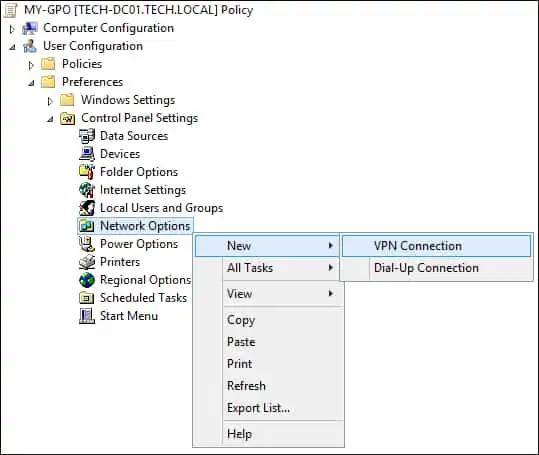
Führen Sie auf der Registerkarte Allgemein die folgende Konfiguration aus.
• Symbol anzeigen - Ja.
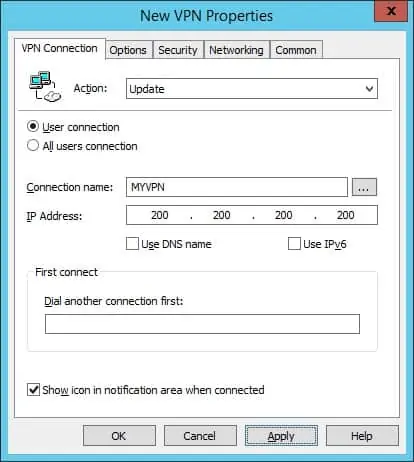
Wählen Sie auf der Registerkarte Netzwerk den gewünschten VPN-Typ aus.
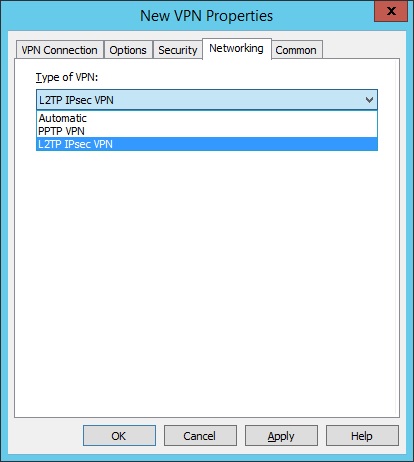
Optional können Sie auf der Registerkarte Sicherheit die VPN-Sicherheitskonfiguration anpassen.
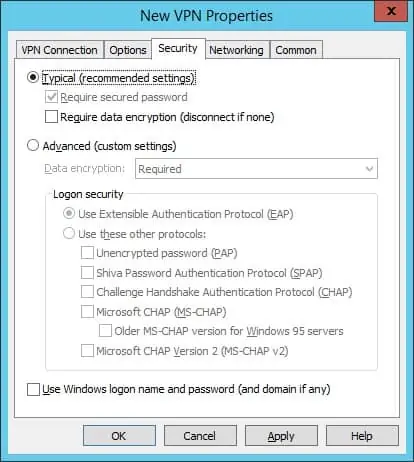
Klicken Sie auf die Schaltfläche OK.
Zum Speichern der Gruppenrichtlinienkonfiguration müssen Sie den Gruppenrichtlinien-Editor schließen.
Herzlichen glückwunsch! Sie haben die GPO-Erstellung abgeschlossen.
Tutorial - Anwenden des Gruppenrichtlinienobjekts zum Bereitstellen einer VPN-Verbindung
Auf dem Bildschirm Gruppenrichtlinienverwaltung müssen Sie mit der rechten Maustaste auf die gewünschte Organisationseinheit klicken und die Option zum Verknüpfen eines vorhandenen Gruppenrichtlinienobjekts auswählen.

In unserem Beispiel verknüpfen wir die Gruppenrichtlinie mit dem Namen MY-GPO mit dem Stamm der Domäne.

Nach der Anwendung des Gruppenrichtlinienobjekts müssen Sie 10 oder 20 Minuten warten.
Während dieser Zeit wird das Gruppenrichtlinienobjekt auf andere Domänencontroller repliziert.
Überprüfen Sie auf einem Remotecomputer die Liste der verfügbaren VPN-Verbindungen.
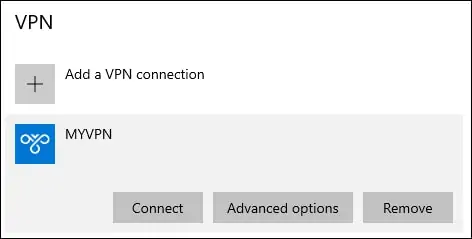
In unserem Beispiel haben wir eine VPN-Verbindung für alle Domänenbenutzer mit einem Gruppenrichtlinienobjekt installiert.
